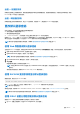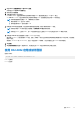Users Guide
Table Of Contents
- Integrated Dell Remote Access Controller 9 版本 3.31.31.31 用户指南
- 概览
- 登录 iDRAC
- 设置受管系统
- 设置 iDRAC IP 地址
- 修改本地管理员帐户设置
- 设置受管系统位置
- 优化系统性能和功耗
- 设置管理站
- 配置支持的 Web 浏览器
- 更新设备固件
- 查看和管理分阶段更新
- 回滚设备固件
- 备份服务器配置文件
- 导入服务器配置文件
- 使用其他系统管理工具监测 iDRAC
- 支持服务器配置配置文件 — 导入和导出
- BIOS 设置或 F2 中的安全引导配置
- BIOS 恢复
- 配置 iDRAC
- 查看 iDRAC 和受管系统信息
- 设置 iDRAC 通信
- 配置用户帐户和权限
- 系统锁定模式
- 配置 iDRAC 以进行单一登录或智能卡登录
- 配置 iDRAC 以发送警报
- iDRAC 9 Group Manager
- 管理日志
- 监测和管理电源
- 对网络设备执行资源清册、监测和配置操作
- 管理存储设备
- BIOS 设置
- 配置并使用虚拟控制台
- 使用 iDRAC 服务模块
- 使用 USB 端口进行服务器管理
- 使用 Quick Sync 2
- 管理虚拟介质
- 安装和使用 VMCLI 公用程序
- 管理 vFlash SD 卡
- 使用 SMCLP
- 部署操作系统
- 使用 iDRAC 排除受管系统故障
- iDRAC 中的 SupportAssist 集成
- 常见问题
- 使用案例场景
使用智能卡作为本地用户登录 iDRAC
使用智能卡作为本地用户登录之前,请确保:
● 将用户智能卡证书和受信任的认证机构 (CA) 证书上传到 iDRAC。
● 启用智能卡登录。
iDRAC Web 界面会向配置为使用智能卡的用户显示智能卡登录页。
注: 根据浏览器设置的不同,第一次使用此功能时,将提示您下载并安装智能卡读卡器 ActiveX 插件。
要使用智能卡作为本地用户登录 iDRAC:
1. 使用链接 https://[IP address] 访问 iDRAC Web 界面。
这将显示 iDRAC 登录页面,提示您插入智能卡。
注: 如果默认 HTTPS 端口号(端口 443)已更改,请键入:https://[IP address]:[port number] ,其中 [IP
address] 是 iDRAC 的 IP 地址,[port number] 是 HTTPS 端口号。
2. 将智能卡插入读取器中并单击 Login(登录)。
将显示输入智能卡 PIN 码的提示,无需密码。
3. 输入本地智能卡用户的智能卡 PIN 码。
您已登录 iDRAC。
注: 如果您是已启用 Enable CRL check for Smart Card Logon(启用智能卡登录 CRL 检查)的本地用户,iDRAC 会尝试下
载证书吊销列表 (CRL) 并检查用户证书的 CRL。如果证书在 CRL 中列为已撤回或由于某种原因不能下载 CRL,则登录将失
败。
使用智能卡作为 Active Directory 用户登录 iDRAC
当您使用智能卡作为 Active Directory 用户登录之前,请确保您:
● 将受信任的认证机构 (CA) 证书(认证机构签署的 Active Directory 证书)上载到 iDRAC。
● 配置 DNS 服务器。
● 启用 Active Directory 登录。
● 启用智能卡登录。
要使用智能卡作为 Active Directory 用户登录 iDRAC:
1. 使用链接 https://[IP address] 登录 iDRAC。
这将显示 iDRAC 登录页面,提示您插入智能卡。
注: 如果默认的 HTTPS 端口号(端口 443)已更改,请键入:https://[IP address]:[port number],其中,[IP
address] 是 iDRAC IP 地址,而 [port number] 是 HTTPS 端口号。
2. 插入智能卡并单击登录。
将显示输入智能卡 PIN 码的提示,
3. 输入 PIN,并单击提交。
您已使用您的 Active Directory 凭据登录到了 iDRAC。
注:
如果 Active Directory 中存在该智能卡用户,则不需要输入 Active Directory 密码。
使用单一登录登录 iDRAC
启用单一登录 (SSO) 后,您可以直接登录 iDRAC 而无需输入您的域用户验证凭据(例如用户名和密码)。
32 登录 iDRAC